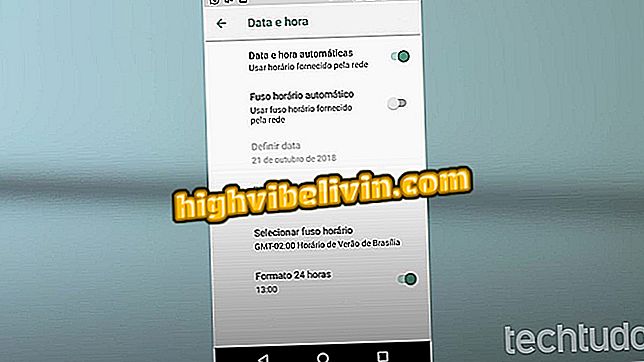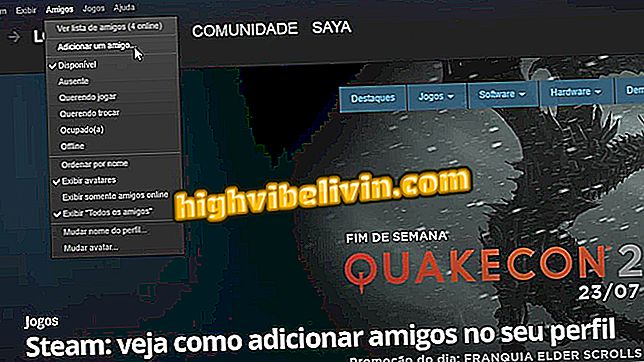Bagaimana Konfigurasi Akses Jauh pada Router TP-Link
Router TP-Link menawarkan pengguna fungsi capaian jauh yang membolehkan mereka menguruskan peranti walaupun jauh dari rumah. Ciri ini menarik untuk memantau rangkaian, menukar kata laluan Wi-Fi dan menyekat penceroboh semasa bepergian, sebagai contoh. Di samping itu, penyelesaian itu juga dapat membantu mereka yang mempunyai pelayan Internet dan perlu menawarkan sokongan teknikal tanpa berpindah ke rumah pelanggan.
Mahu membeli telefon bimbit, TV dan produk diskaun lain? Ketahui Bandingkan
Seterusnya, anda akan belajar cara mendayakan dan mengkonfigurasi akses jauh pada router jenama Cina. Persediaan adalah mudah dan boleh dilakukan dengan sama ada komputer atau telefon Android atau iPhone (iOS).
Syarikat menggunakan Wi-Fi dan router untuk mengesan pernafasan walaupun

Sekat orang yang disambungkan ke rangkaian Wi-Fi anda
Langkah 1. Akses panel tetapan router. Untuk melakukan ini, buka pelayar Inernet pilihan anda dan taip bar carian "192.168.0.1" IP (tanpa petikan) dan tekan Enter. Perlu diingatkan bahawa alamat ini adalah lalai pengeluar dan mungkin tidak berfungsi jika diubah. Untuk mencari yang betul, tonton video di bawah atau baca tutorial lain ini;

Ketahui cara mencari alamat IP penghala
Langkah 2. Jika IP betul, anda akan dialihkan ke halaman log masuk panel. Gunakan "admin" (tanpa tanda petik) dalam kedua-dua bidang dan klik butang yang ditunjukkan dalam imej;

Log masuk ke halaman tetapan penghala TP-Link
Langkah 3. Klik pada pilihan "Keamanan", terletak di menu sebelah, dan kemudian pada "Pengurusan Jauh";

Akses fungsi capaian jauh dari penghala TP-Link
Langkah 4. Masukkan port pilihan anda di medan "Port Pengurusan Web". Gunakan nombor antara 1024 dan 65535 dan cuba elakkan pelabuhan biasa seperti "80", "8080" dan "8000". Kemudian taipkan "255.255.255.255" (tanpa tanda petikan) ke dalam medan "Alamat IP Pengurusan Jauh" dan klik "Simpan" untuk mendaftar perubahan;

Mengkonfigurasi Akses Jauh pada Router TP-Link
Langkah 5. Sekarang klik pada pilihan "Dinamik DNS";

Akses bahagian DNS Dynamic pada penghala TP-Link
Langkah 6. Pilih pelayan pilihan anda dalam medan "Penyedia Perkhidmatan" dan isi medan lain dengan data akaun anda. Adalah penting untuk ambil perhatian bahawa anda perlu membuat atau mempunyai akaun pada pelayan pilihan anda. Kemudian periksa kotak "Enable DDNS" dan klik butang "Masuk" untuk mengesahkan bahawa maklumat itu betul. Jangan lupa klik "Simpan" untuk menyimpan perubahan;

Sediakan DDNS pada penghala TP-Link
Di sana! Akses jauh mesti dikonfigurasikan pada penghala TP-Link anda. Untuk mengakses peranti dari jauh, cukup buka penyemak imbas web, masukkan alamat DDNS yang dipilih dan port yang anda pilih dalam langkah keempat (ex: teste.ddns.net:2030).
Apakah router terbaik? Komen pada Forum